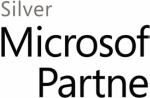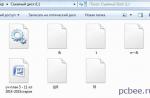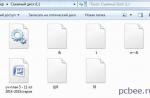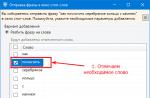Vuoi sbarazzarti della spazzatura non necessaria nel tuo database WordPress? Disabilita le revisioni dei post! Se interessati, continuate a leggere.
Cosa sono le revisioni?
Quando crei un nuovo post o pagina sul sito, lo salvi e lo modifichi più volte, il "motore" salva automaticamente tutte le versioni di esso nel suo database. Si chiamano revisioni.
Perché disabilitare le revisioni in WordPress?
Se il tuo sito non ha più di una dozzina di voci, non c'è nulla di cui preoccuparsi. Ma se ce ne sono più di cento, vale già la pena pensarci. Dopotutto, un articolo può essere corretto diverse dozzine di volte finché non viene pubblicato. Ciò significa che nel database verranno archiviate diverse dozzine di copie. In linea di principio, da un lato, questo è conveniente, poiché consente di visualizzare tutte le modifiche, restituirne alcune, ecc. Ma dopo che la pubblicazione è stata pubblicata sul sito, nessuno ha bisogno dei suoi duplicati.
Come disabilitare le revisioni in WordPress?
Se sei un felice proprietario di un plug-in premium multifunzionale, non dovrai cercare altre soluzioni. Una delle sue caratteristiche è disabilitare completamente la creazione di revisioni. Per fare ciò, vai alla sezione di amministrazione ClearfyPro e nella scheda Inoltre attivare l'impostazione Disabilita completamente le revisioni.
altri metodi
Plugin di controllo delle revisioni
Revision Control è un plug-in separato per la gestione delle revisioni su un sito WordPress. La sua caratteristica principale è la possibilità di specificare per quali tipi di post (Pagine o Post) vietare la creazione di copie.
Quindi, dopo averlo installato e attivato, dovresti andare nel pannello di amministrazione Impostazioni -> Revisioni.

Puoi disabilitare la creazione di revisioni per il tipo di post desiderato. Per questo vengono utilizzati i campi corrispondenti: Post (record) e Pagine (Pagine). Per salvare tutte le modifiche, fare clic sul pulsante Salva modifiche.
Plugin Disabilita la revisione del post
Disable Post Revision è un plug-in separato che esegue solo una funzione: disabilitare completamente la creazione di copie di contenuto. Per fare ciò, devi solo installarlo e attivarlo. Il principale vantaggio del plugin è l'assenza di pagine di impostazioni. Inizia a fare il suo lavoro subito dopo l'attivazione.
Le revisioni (o revisioni) in WordPress esistono da molto tempo. Ti consentono di salvare una copia di backup di un post o di una pagina ogni volta che lo modifichi, quindi di visualizzare tutte le versioni con la possibilità di ripristinarne una qualsiasi.
Nonostante questa utile funzionalità, ogni revisione è in realtà una copia della voce stessa, anch'essa memorizzata nel database. Su siti di grandi dimensioni con molti contenuti, le revisioni possono aumentare notevolmente le dimensioni del database MySQL.
In questo breve articolo, esamineremo diversi metodi per limitare il numero massimo di revisioni per post, oltre a rimuovere tutte le revisioni dal database di WordPress.
Limitare il numero di revisioni
Per impostazione predefinita, WordPress memorizza tutte le revisioni per post e pagine. Questo può essere facilmente modificato con il filtro wp_revisions_to_keep nel tuo plugin, o con la costante WP_POST_REVISIONS nel file di configurazione wp-config.php. Ad esempio, se vogliamo salvare solo le 5 ultime versioni di post e pagine, il nostro plugin sarebbe simile a questo:
/** * Nome plug-in: My Revisions Config */ function my_revisions_to_keep($revisions) ( return 5; ) add_filter("wp_revisions_to_keep", "my_revisions_to_keep");
Utilizzando il filtro, puoi anche limitare le revisioni a seconda del tipo di record. Ad esempio, se abbiamo bisogno di 10 revisioni per le pagine e solo 5 revisioni per i post (e altri tipi), il nostro plugin sarà simile a questo:
Funzione my_revisions_to_keep($revisions, $post) ( if ("page" == $post->post_type) return 10; else return 5; ) add_filter("wp_revisions_to_keep", "my_revisions_to_keep", 10, 2);
Puoi anche impostare un limite usando la direttiva WP_POST_REVISIONS nel file di configurazione di WordPress wp-config.php , ma non sarà più possibile dividere in tipi di post usando questo metodo:
Definisci("WP_POST_REVISIONI", 5);
Come disabilitare le revisioni
Usando gli stessi metodi, puoi disabilitare completamente le revisioni in WordPress. Per fare ciò, è necessario impostare un limite zero:
Funzione my_revisions_to_keep($revisions) ( return 0; ) add_filter("wp_revisions_to_keep", "my_revisions_to_keep");
Oppure usando il file wp-config.php:
Define("WP_POST_REVISIONI", 0);
Si noti che tali revisioni disabilitate non influiranno sulle revisioni già esistenti. Tutte le revisioni esistenti prima dell'arresto rimarranno disponibili e le nuove revisioni non verranno create una volta salvate. Vale anche la pena notare che i salvataggi automatici in WordPress sono anche revisioni e i metodi sopra descritti non li disabilitano.
Come rimuovere tutte le revisioni
Dopo aver disabilitato le revisioni in WordPress, molto probabilmente vorrai eliminare tutte le revisioni create in precedenza dal database di WordPress. Questo è facile da fare con un paio di query a MySQL tramite la riga di comando o l'interfaccia phpMyAdmin.
Prima di eliminare tutte le revisioni, è necessario eliminare i relativi metadati e tassonomia, se presenti. Puoi farlo con una query:
ELIMINA DA wp_postmeta DOVE post_id IN (SELEZIONA ID DA wp_posts DOVE post_type = "revision" E post_name COME "%revision%");
Una query simile per eliminare una tassonomia:
ELIMINA DA wp_term_relationships DOVE object_id IN (SELEZIONA ID DA wp_posts DOVE post_type = "revisione" E post_name COME "%revision%");
E infine, rimuovi le revisioni stesse:
ELIMINA DA wp_posts DOVE post_type = "revision" E post_name COME "%revision%";
Questa query rimuoverà tutte le revisioni dal database di WordPress ad eccezione dei salvataggi automatici. Prima di eseguire tali query, si consiglia di eseguire il backup del database MySQL.
Ti consigliamo inoltre di prendere in considerazione il plug-in Revision Control, che ti consente di visualizzare e rimuovere le revisioni in WordPress e fornisce anche un'interfaccia per impostare un limite di revisione per post e pagine.
Se hai problemi o domande sulla gestione delle revisioni in WordPress, lascia un commento e saremo felici di risponderti.
Per impostazione predefinita, WordPress salva tutte le revisioni di post e articoli durante i salvataggi intermedi mentre li modifica. Insieme alle revisioni, nel database possono essere archiviate altre informazioni: i loro metadati e la loro tassonomia. È improbabile che possano avere un impatto negativo su un piccolo sito, ma nel tempo il database aumenterà e le revisioni in esso contenute occuperanno molto più spazio rispetto alle pagine e ai post pubblicati.
Prima di disabilitare le revisioni ed eliminare le vecchie revisioni, non dimenticare di eseguire il backup dei file e del database del tuo sito.
Disabilitazione o limitazione delle revisioni
Il salvataggio delle revisioni di post e pagine nel database del sito di WordPress può essere disabilitato o limitato. Per fare ciò, è necessario aprire il file wp-config.php e per disabilitare completamente il salvataggio delle revisioni, aggiungi la riga:
Define("WP_POST_REVISIONS", false);
Per limitare il numero di revisioni che mantieni, sostituisci la riga che aggiungi con la parola falso di un numero corrispondente al numero di revisioni desiderato da conservare. Ad esempio, per salvare 3 revisioni, la riga aggiunta sarebbe simile a questa:
Definisci("WP_POST_REVISIONI", 3);
Numero 0 in questa espressione corrisponderà alla parola chiave falso.
Nota che la riga aggiunta deve essere inserita nel file wp-config.php dopo la riga:
Definisci("WP_DEBUG", false);
e prima della riga:
Ho aggiunto questo:
Definisci("WP_DEBUG", false); /* Annulla o limita il numero di revisioni */ define("WP_POST_REVISIONS", false); /* Ecco fatto, nessuna ulteriore modifica. Buona fortuna! */
Rimozione di tutte le vecchie revisioni
Se non hai disattivato immediatamente il salvataggio delle revisioni, potrebbero essercene già molte e, se lo desideri, le vecchie revisioni possono essere eliminate. Per fare ciò, devi entrare nell'applicazione phpMyAdmin, selezionare il database e andare alla scheda SQL:
Prima di eliminare tutte le revisioni dal database di un sito WordPress, devi prima eliminare i metadati e la tassonomia, se presenti. Copia e incolla i seguenti tre comandi a turno nel campo di immissione e fai clic sul pulsante "Avanti". Se hai specificato un prefisso diverso da "wp_" per le tabelle del database durante l'installazione di WordPress, sostituisci "wp_" con il tuo prefisso nei comandi seguenti.
Rimozione dei metadati
ELIMINA DA wp_postmeta DOVE post_id IN (SELEZIONA ID DA wp_posts DOVE post_type = "revision" E post_name COME "%revision%");
e premere il pulsante "Avanti".
Eliminazione di una tassonomia
copia e incolla la seguente riga nel campo di input della query SQL:
ELIMINA DA wp_term_relationships DOVE object_id IN (SELEZIONA ID DA wp_posts DOVE post_type = "revisione" E post_name COME "%revision%");
e premere il pulsante "Avanti".
Rimozione di tutte le revisioni
copia e incolla la seguente riga nel campo di input della query SQL:
ELIMINA DA wp_posts DOVE post_type = "revision" E post_name COME "%revision%";
e premere il pulsante "Avanti".
Dopo aver eseguito ogni comando, vedrai nella finestra delle informazioni quante righe sono state eliminate dal database.
Dopo aver creato un altro sito WordPress, mi sono ricordato delle revisioni quando ho quasi finito di lavorare sul primo post. Una volta rimosso, si ottengono i seguenti risultati:
- metadati - 0 righe rimosse;
- tassonomia - 0 righe rimosse;
- revisioni - 33 righe rimosse.
Durante la modifica di una voce, che non è ancora terminata, sono state create 33 revisioni di cui non avevo bisogno. I metadati e la tassonomia relativi alla revisione non sono stati creati.
La cronologia delle modifiche di WordPress è una funzione utile che esiste in WordPress. È stato apprezzato dagli autori di contenuti che pubblicano regolarmente i loro materiali. Spesso durante il processo di modifica di un record, è possibile commettere errori casuali o refusi. Ad esempio, hai eliminato per errore parte del tuo post. È possibile restituirlo: grazie alle revisioni, puoi sempre tornare a una delle versioni del record.
In questo articolo, spiegheremo come funziona la funzionalità di cronologia delle modifiche di WordPress, con quali tipi di contenuto puoi utilizzarla e come trarne il massimo.
Cronologia delle modifiche in WordPress: che cos'è?
Sapevi che WordPress salva automaticamente tutte le modifiche apportate ai post. Puoi annullare queste modifiche e ripristinare una versione precedente in qualsiasi momento. Questa funzionalità è chiamata revisioni (versioni). È stato introdotto in WordPress 2.6.
Con questa funzione, WordPress salverà un post come revisione ogni volta che fai clic sul pulsante "Salva come bozza" o ogni volta che il post viene salvato automaticamente. La funzione di salvataggio automatico viene attivata ogni 60 secondi: si tratta di una revisione speciale che viene sostituita da nuove versioni di salvataggio automatico.
Vale la pena notare che è disponibile un solo salvataggio automatico per ogni dato post. La funzione di salvataggio automatico è particolarmente utile in situazioni in cui il browser si arresta in modo anomalo o si interrompe l'alimentazione. In questo caso, se torni a modificare un post, WordPress ti mostrerà una notifica che hai un backup del tuo post, insieme a un link per ripristinare il contenuto.
Come lavorare con la cronologia delle modifiche in WordPress
Come puoi vedere dallo screenshot qui sotto, le revisioni si trovano nella sezione Pubblica della schermata di modifica del post. Puoi anche visualizzare le revisioni nell'editor dei post facendo clic su Opzioni schermo e selezionando Revisioni.
Se segui il collegamento Sfoglia, verrai indirizzato alla pagina Revisioni. Qui puoi vedere le modifiche relative a ciascuna versione: per farlo, usa il cursore nella parte superiore dello schermo. Puoi anche usare i pulsanti Precedente e Successivo. C'è la funzionalità per confrontare due revisioni. La finestra indicherà cosa è stato aggiunto, cosa non è cambiato e cosa è stato rimosso.
Cosa puoi fare con le revisioni: puoi ripristinare la revisione o lasciare il record così com'è. Se desideri ripristinare una revisione specifica, puoi farlo facendo clic sul pulsante Ripristina questa revisione. Il link Ritorna all'editor di post ti consentirà di tornare al tuo post senza apportare modifiche.
Quali tipi di contenuto supportano le revisioni?
La cronologia delle modifiche di WordPress funziona per tutti i post e le pagine del tuo sito, nonché per i tipi di post personalizzati come Portfolio e Testimonial (aggiunti da Jetpack).
Se stai utilizzando un tema che ha il proprio set di tipi di post personalizzati (ad esempio, portfolio, dipendenti, testimonianze, ecc.), le versioni non saranno abilitate per impostazione predefinita (eccezione: l'autore del tema ha aggiunto il supporto per loro). In questo caso, puoi abilitare tu stesso le revisioni con il seguente codice:
$supports = array("titolo", "editor", "revisioni");
Il codice per i tipi di post personalizzati si trova solitamente nel file functions.php. Posiziona la riga sopra la riga che inizia con register_post_type.
Ora vediamo come puoi trarre vantaggio dalla cronologia delle versioni.
Abilita o disabilita completamente le revisioni
Per impostazione predefinita, la funzionalità di revisione è abilitata automaticamente per ogni build di WordPress. Se non hai l'opzione Revisioni nell'editor dei post e hai apportato modifiche al tuo post, le revisioni potrebbero essere state disabilitate a livello di configurazione.
Puoi abilitare le revisioni manualmente aggiungendo la seguente riga al tuo file wp-config.php:
Define("WP_POST_REVISIONS", true);
Puoi anche disabilitare completamente le revisioni impostandole su false:
Define("WP_POST_REVISIONS", false);
Limitare il numero di revisioni disponibili
Se vuoi limitare il numero di revisioni disponibili per post o pagina, puoi farlo con il seguente codice nel tuo file wp-config.php:
Definisci("WP_POST_REVISIONI", 5);
Finirai con un massimo di 5 revisioni per voce ad eccezione della versione salvata automaticamente. Questo è utile se il tuo host sta limitando le dimensioni del database o se ritieni di non utilizzare le revisioni troppo spesso.
Gestione delle revisioni per ogni voce
Se desideri un po' di codifica extra, puoi farlo per limitare il numero di revisioni per ogni voce selezionata. Per fare ciò, usa il filtro wp_revisions_to_keep. Ecco come apparirà il codice:
Add_filter("wp_revisions_to_keep", "filter_function_name", 10, 2); funzione filter_function_name($num, $post) ( return $num; )
Qui stiamo passando un oggetto WP_Post che rappresenta il post di destinazione e il numero richiesto di versioni.
Plugin per la gestione delle revisioni
Come puoi immaginare, ci sono molti plugin di controllo della versione per WordPress. Puoi utilizzare i seguenti plug-in per ripulire le vecchie revisioni e abilitarle per tipi di post personalizzati. Abbiamo selezionato i plugin più votati che aiuteranno a migliorare il controllo delle revisioni in WordPress.
Ottimizza il database dopo aver eliminato le revisioni
Plugin per pulire le revisioni non necessarie e ottimizzare il database. Funzioni principali:
- Rimuovi le revisioni per post, pagine e tipi di post personalizzati.
- Seleziona il numero di revisioni da conservare.
- Rimozione di commenti spam, tag inutilizzati.
- Rimozione di pingback e trackback.
- Ottimizzazione delle tabelle del database.
- Eccetera.
Il plugin è compatibile con più siti. Supporta la pulizia periodica.
Controllo revisione WP
Un semplice plugin per impostare quante revisioni WordPress può mantenere per post e pagina. Una volta attivato il plugin, vai su Opzioni - Scrittura per determinare quante revisioni mantenere per ogni tipo di post.
Plugin relativamente nuovo che migliora la gestione delle revisioni. WordPress salverà le revisioni solo se il titolo, il contenuto o la citazione sono cambiati. Se hai modificato l'autore di un post o hai cambiato i permalink di un post, questo non creerà una revisione. Questo è il vantaggio di questo plugin.
Aggiunge i seguenti campi al sistema di revisione:
- L'autore
- Data di pubblicazione
- Collegamento permanente
- Stato del messaggio
- Inserisci password
- stato del commento
- stato del ping
- Post/Pagina padre
- Ordine menu
Il plugin è molto utile per i blog con più autori e uno stretto controllo sulle revisioni dei post.
Un altro plugin per la gestione delle revisioni. Ti consente di limitare il numero di revisioni per qualsiasi tipo di post personalizzato.
Altre possibilità:
- Disabilita le revisioni.
- Limita le revisioni dei post per l'intero sito, per ogni tipo di post, per ogni singolo post
- Eliminazione delle revisioni in blocco o singolarmente